ฉันจะแสดงวิธีตั้งค่าแท็บเล็ตหรือสมาร์ทโฟนเครื่องใหม่บน Android หากคุณซื้อมาใหม่หรือรีเซ็ตการตั้งค่าทั้งหมด ฉันจะแสดงการตั้งค่าโดยใช้แท็บเล็ต Samsung Galaxy Tab 3 Lite เป็นตัวอย่าง
หลังจากเปิดเครื่องครั้งแรก ให้เลือกภาษาอินเทอร์เฟซแล้วคลิก ถัดไป
ตอนนี้เลือกเครือข่าย Wi-Fi ของคุณสำหรับตั้งค่า ซิงค์ และสร้างบัญชี Google และความต้องการอื่นๆ
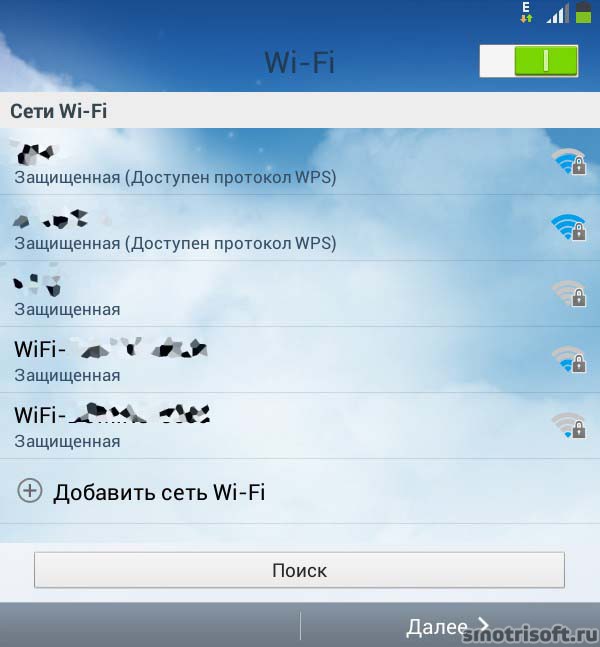
ป้อนรหัสผ่านสำหรับเครือข่าย Wi-Fi ของคุณเพื่อป้อนและคลิกเชื่อมต่อ
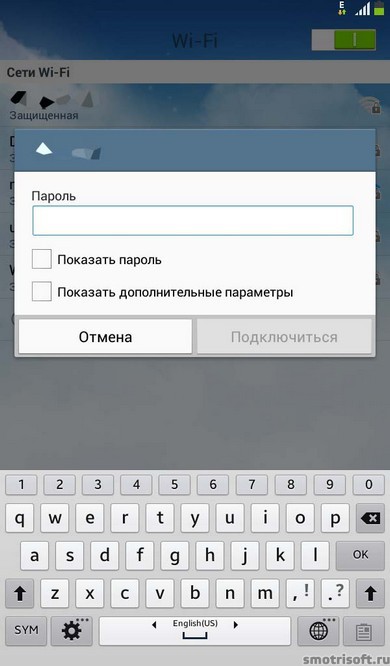
หากคุณได้รับการแจ้งเตือน “เครือข่ายไม่รองรับข้อมูลวันที่และเวลา ตั้งค่าด้วยตนเองในพารามิเตอร์วันที่และเวลา หมายความว่าคุณจะต้องตั้งค่าวันที่และเวลาด้วยตนเองในภายหลัง (บางครั้งเพียงแค่ใช้เครือข่ายคุณสามารถทำได้โดยอัตโนมัติ) คลิกใช่
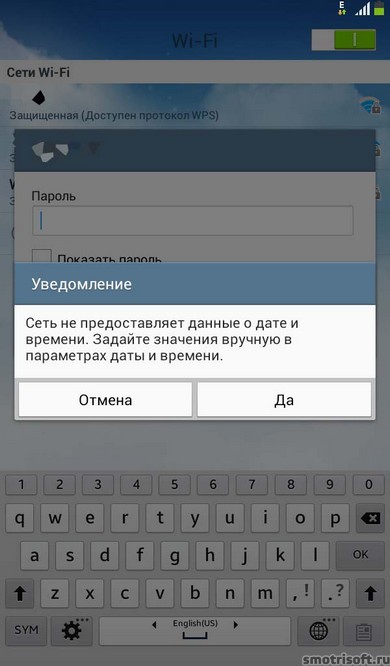
คุณจะเห็นการตั้งค่าวันที่และเวลา ตั้งวันที่และเวลาโดยป้อนเวลาและปีปัจจุบัน แล้วกดปุ่มโฮม (ปุ่มนี้อยู่ตรงกลางแท็บเล็ตหรือสมาร์ทโฟนเพื่อกลับสู่การตั้งค่า
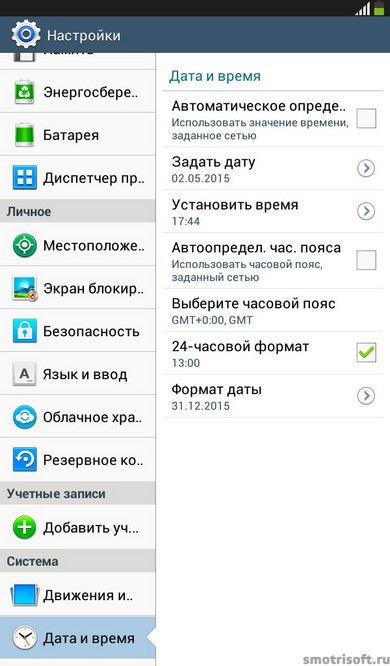
เมื่อเชื่อมต่อกับเครือข่าย Wi-Fi ของคุณแล้ว ให้คลิก "ถัดไป"

ตอนนี้คุณสามารถตั้งค่าวันที่และเวลา ระบุเขตเวลาของคุณหากคุณยังไม่ได้ดำเนินการ จากนั้นคลิกถัดไป
หากคุณมีสมาร์ทโฟนหรือแท็บเล็ตจาก Samsung ให้ยอมรับข้อตกลงผู้ใช้โดยทำเครื่องหมายที่ช่อง "ฉันเข้าใจเงื่อนไขข้างต้นและยอมรับเงื่อนไขเหล่านั้น" จากนั้นใส่จุดในช่อง "ใช่" หรือ "ไม่" ซึ่งหมายความว่าคุณยอมรับว่าทุกครั้งที่การอัปเดตซอฟต์แวร์อุปกรณ์ของคุณล้มเหลว คุณจะให้ข้อมูลที่มีอยู่ในบันทึกข้อผิดพลาดแก่ Samsung
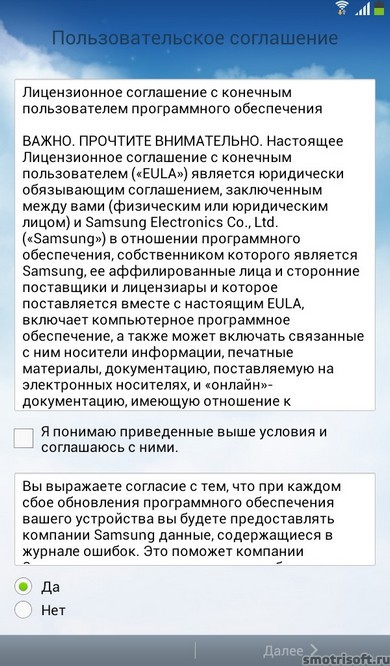
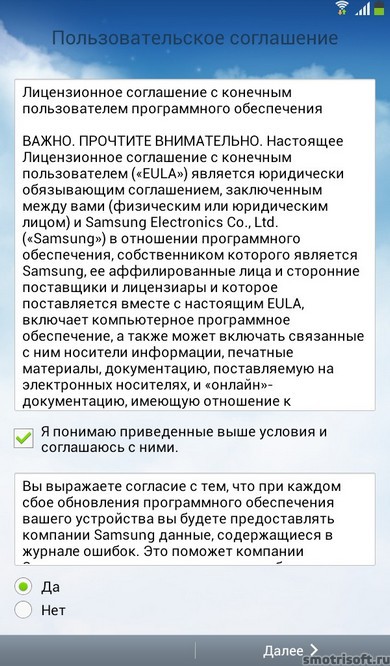
ตอนนี้คุณสามารถสร้างบัญชี Samsung ซึ่งอนุญาตให้คุณใช้ที่เก็บข้อมูลบนคลาวด์ ร้านค้า และคุณสมบัติเพิ่มเติมอื่นๆ แต่ถ้าคุณไม่ต้องการทำสิ่งนี้ ให้คลิก "ข้าม"
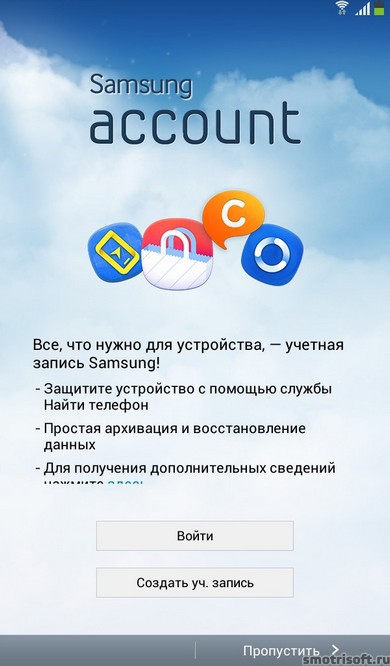
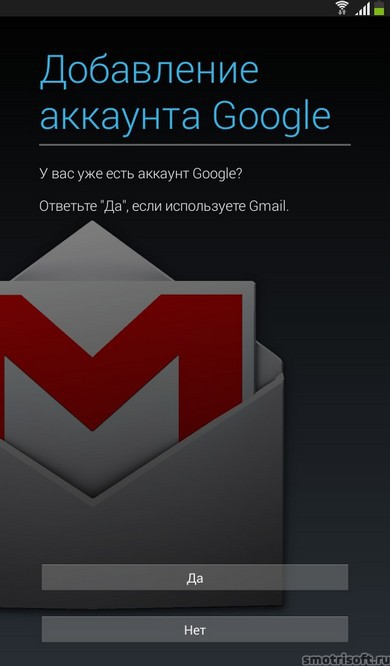
ฉันคลิก "ใช่" เหมือนเดิม และตอนนี้ฉันต้องป้อนอีเมลและรหัสผ่านของบัญชี Google
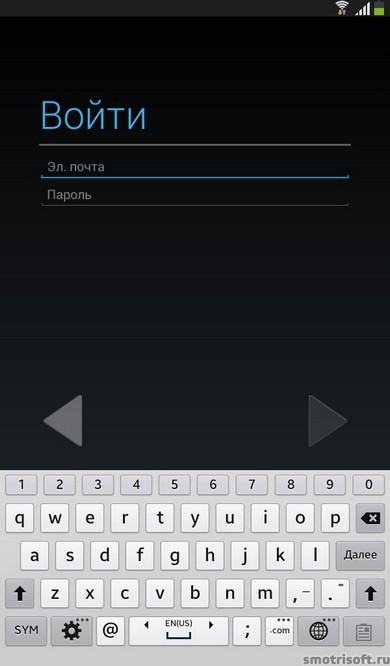
เมื่อลงชื่อเข้าใช้ แสดงว่าคุณยอมรับข้อกำหนดในการให้บริการและนโยบายความเป็นส่วนตัวของ Google ข้อกำหนดในการให้บริการและประกาศความเป็นส่วนตัวของ Chrome และข้อกำหนดในการให้บริการของ Google Play หากคุณไม่ต้องการรับข่าวสารจาก Google Play ให้ยกเลิกการเลือกช่อง "ฉันต้องการรับจดหมายข่าวจาก Google Play"
เรากดตกลง
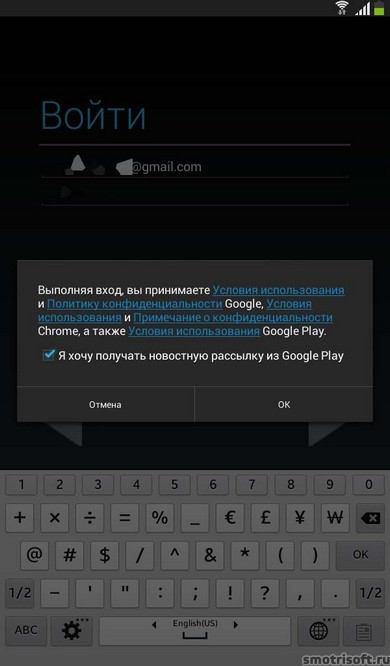
หากคุณมีการยืนยันตัวตนแบบสองขั้นตอนที่เชื่อมต่อกับบัญชี Google ของคุณ ซึ่งฉันได้เขียนไว้ก่อนหน้านี้ในบทความ คุณจะเห็นการแจ้งเตือน "การเข้าสู่ระบบล้มเหลว" ในการเข้าถึงบัญชีของคุณ คุณต้องลงชื่อเข้าใช้บนเว็บ แตะ ถัดไป เพื่อเริ่มการลงชื่อเข้าใช้เบราว์เซอร์ ซึ่งหมายความว่า: “ในการเข้าสู่บัญชีของคุณ คุณต้องเข้าสู่ระบบผ่านเครือข่ายผ่านทางเว็บ แตะ "ถัดไป" เพื่อเริ่มการให้สิทธิ์โดยใช้เบราว์เซอร์
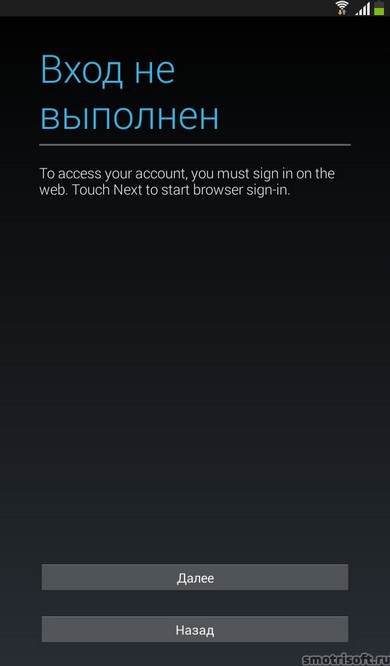
หมายเลขของคุณจะได้รับ SMS พร้อมรหัส ป้อนเพื่อยืนยันการเข้าสู่ระบบบัญชี Google ของคุณ
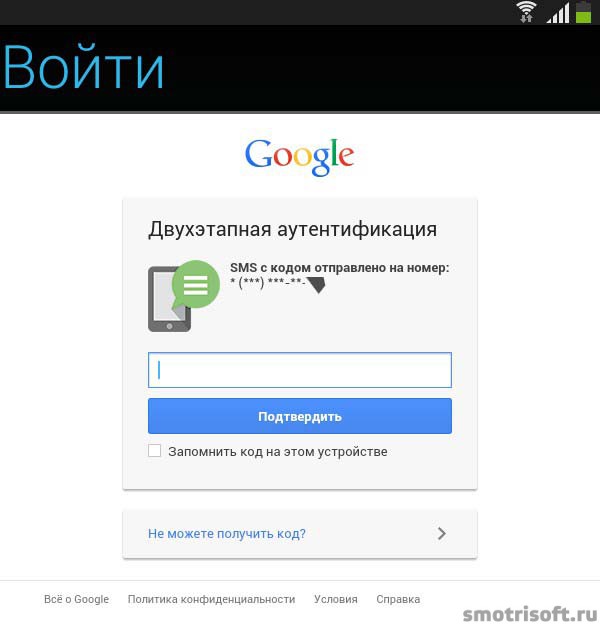
การเข้าสู่ระบบเริ่มต้นขึ้น เรากำลังรอให้เสร็จสิ้น
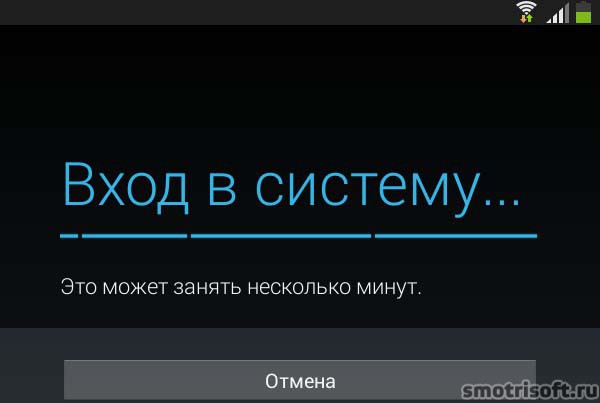
ตอนนี้มีการเสนอให้ป้อนข้อมูลการชำระเงินในบัญชี Google ซึ่งก็คือการซื้อแอปพลิเคชันแบบชำระเงินใน Play Market เป็นต้น คุณสามารถซื้อผ่านบัตรเครดิต / เดบิตหรือผ่านบัญชี Megafon หรือ Beeline (หากคุณมีซิมการ์ดจากผู้ให้บริการเหล่านี้) คุณจะไม่สามารถชำระเงินสำหรับการซื้อใน Play Market ผ่าน MTS
เรากดดำเนินการต่อ หรือคุณสามารถข้ามการตั้งค่าข้อมูลการชำระเงินและคลิก "ไม่ใช่ตอนนี้" ที่ด้านล่างซ้าย
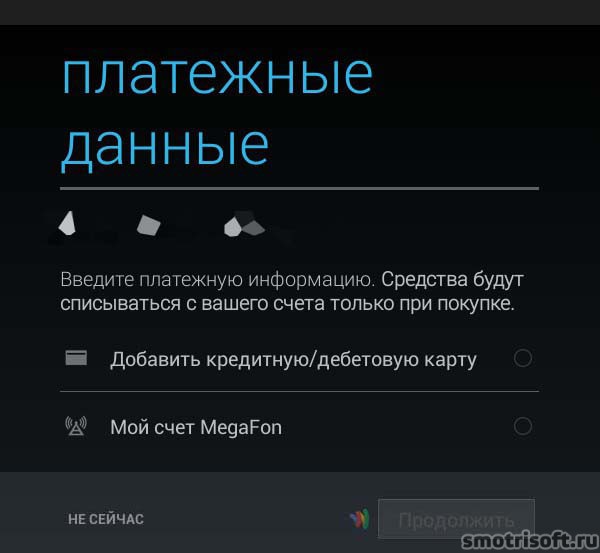
หากคุณเลือกบัญชี Megafon หรือ Beeline บัญชีนั้นจะถูกตรวจสอบ การส่งข้อความ SMS เพื่อยืนยันบัญชีผ่านผู้ให้บริการมือถือ
![]()
แต่เนื่องจาก SMS มาที่แท็บเล็ตนี้ฉันจึงดูไม่ได้เพราะในการตั้งค่าครั้งแรกยังไม่สามารถไปที่หน้าจอหลักและเปิดแอปพลิเคชัน SMS ได้ ดังนั้น คุณสามารถเชื่อมโยงหมายเลขโทรศัพท์มือถือของคุณกับ Google Play Market ได้ในภายหลังเมื่อคุณต้องการซื้อของที่นั่น
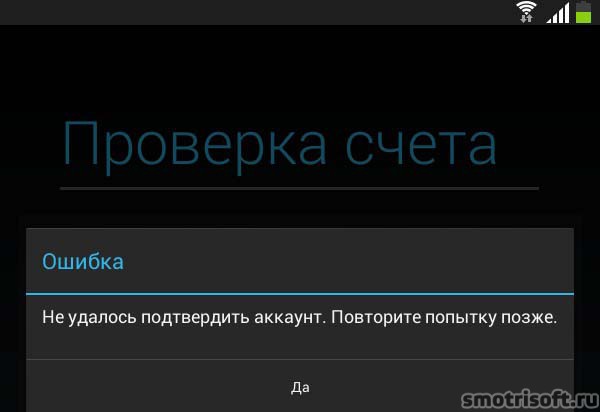
สำรองและเรียกคืน.
ใช้บัญชี Google ของคุณเพื่อสำรองข้อมูลแอป การตั้งค่า (เช่น บุ๊กมาร์กและรหัสผ่าน Wi-Fi hotspot) และอื่นๆ หากคุณมีข้อมูลสำรองของบัญชีอยู่แล้ว คุณสามารถกู้คืนได้ในแท็บเล็ตของคุณ
คุณสามารถเปลี่ยนการตั้งค่าการสำรองข้อมูลได้ในเมนูการตั้งค่า
หากคุณต้องการถ่ายโอนข้อมูลบัญชี Google ของคุณไปยังอุปกรณ์นี้และสำรองข้อมูลแท็บเล็ตนี้ไปยังบัญชี Google ของฉัน ให้ออกจากช่องทำเครื่องหมายและคลิกที่ไอคอนลูกศรขวา (ด้านล่างขวา)
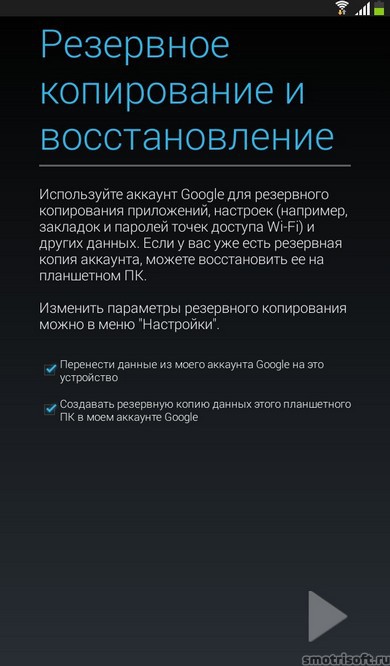
การกู้คืน.แท็บเล็ตพีซีติดต่อ Google เพื่อกู้คืนบัญชี นี้อาจใช้เวลาหลายนาที.
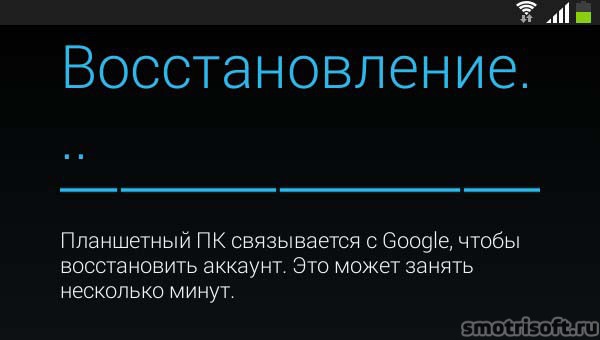
ตำแหน่งทางภูมิศาสตร์ของ Googleระบุตำแหน่งโดยใช้ Wi-Fi และเครือข่ายมือถือ
คุณสามารถยกเลิกการเลือก "อนุญาตให้ส่งและจัดเก็บข้อมูลตำแหน่งที่ไม่ระบุตัวตนบนอุปกรณ์ของคุณ และอนุญาตให้แอประบุตำแหน่งของคุณโดยใช้บริการระบุตำแหน่งของ Google
อนุญาตให้ Google ใช้ตำแหน่งของฉันคุณยังสามารถยกเลิกการเลือก "อนุญาตให้ใช้ข้อมูล PS และบริการตำแหน่งของ Google แม้ว่าแอป Google จะไม่ทำงาน
การตั้งค่าเหล่านี้สามารถเปลี่ยนแปลงได้ในภายหลังในการตั้งค่า
คลิกที่ไอคอนลูกศรขวา (ด้านล่างขวา)
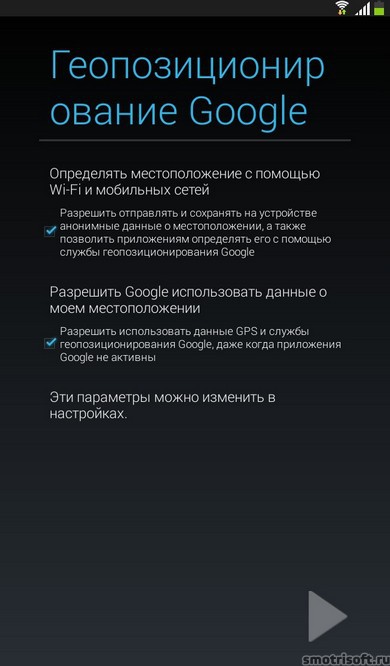
ถัดไป เสนอให้สร้างหรือใช้และเชื่อมต่อกับบัญชี Dropbox (ที่เก็บข้อมูลบนคลาวด์) กับอุปกรณ์ของคุณ บนอุปกรณ์ Samsung คุณจะได้รับบัญชี Dropbox ฟรีพร้อมพื้นที่เก็บข้อมูล 50 GB เป็นเวลาสองปี
บริการ Dropbox จะบันทึกรูปภาพและวิดีโอของคุณทางออนไลน์และบนคอมพิวเตอร์ที่คุณเชื่อมโยงโดยอัตโนมัติ





